PowerPivot is in Microsoft Excel 2013 en 2016 is een invoegtoepassing die gebruikt wordt voor het uitvoeren van krachtige gegevensanalyse in Excel. In dit blogbericht laten wij u zien hoe u als gebruiker het PowerPivot tablad kunt gebruiken in Excel.
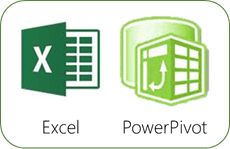
Standaard is PowerPivot in Excel 2013 en 2016 geïnstalleerd, echter is deze invoegtoepassing/add-in niet altijd actief. Hier ziet u hoe u Power Pivot inschakelen voordat u deze voor het eerst gebruikt.
- Ga naar Bestand > Opties > Invoegtoepassingen.
- Klik in het vak Beheren op COM-invoegtoepassingen > Starten.
- Schakel het vakje Microsoft Office Power Pivot in Microsoft Excel in en klik op OK. Als u andere versies van de Power Pivot-invoegtoepassing hebt geïnstalleerd, worden deze versies ook vermeld in de lijst met COM-invoegtoepassingen. Zorg ervoor dat u de Power Pivot-invoegtoepassing voor Excel selecteert.
Het lint bevat nu het tabblad Power Pivot.

Het venster Power Pivot openen
- Klik op het tabblad Power Pivot
Dit is het tabblad waarop u met Power Pivot-draaitabellen, berekende velden en Key Performance Indicators (KPI’s) werkt en gekoppelde tabellen maakt. - Klik op Beheren

U bent nu in het Power Pivot-venster. U kunt hier Externe gegevens ophalen om met de wizard Tabels importeren en gegevens filteren. Zodra u deze toevoegt aan uw bestand, relaties of tabellen maken de gegevens met een uitgebreide berekening en expressies om vervolgens met deze gegevens draaitabellen en draaigrafieken te genereren.
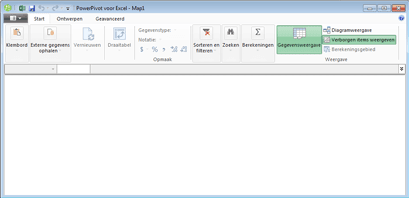
Probleemoplossing: het Power Pivot-lint verdwijnt
Heel soms verdwijnt het Power Pivot-lint uit het menu als de invoegtoepassing Excel instabiel maakt. Dit kan zich voordoen wanneer Excel onverwachts wordt afgesloten terwijl het Power Pivot-venster is geopend. Ga als volgt te werk om het Power Pivot-menu te herstellen:
- Ga naar Bestand > Opties > Invoegtoepassingen.
- Klik in het vak Beheren op Uitgeschakelde items en klik vervolgens op Starten.
- Selecteer Microsoft Office Power Pivot in Microsoft Excel 2013 en klik op Inschakelen.
Westhaghe Training & Advies is de expert op het gebied van het verzorgen van Microsoft Office trainingen. Denk hierbij aan Excel trainingen, Outlook trainingen en nog veel meer.
Excel Training Volgen?
Benieuwd naar de mogelijkheden van een Excel training? Vraag vrijblijvend meer informatie aan en we sturen je binnen 24 uur meer informatie op!


























